Skontrolujte a nastavíte nanostanie Ubiquiti M2

- 3804
- 1095
- Zdenko Mamojka
Zoberme si bod nanostanice M2, funguje v obvyklom rozsahu našej domácnosti Wi-Fi: 2.4 GHz. Používa sa na distribúciu internetu až do 30 predplatiteľov alebo ako klient na rovnakom M2. S tým môžete napríklad rozšíriť sieť nad malým mestom vo veľmi krátkom čase. Stanica sa etablovala veľmi dobre, jednoducho o nej nie sú žiadne negatívne recenzie.

Nastavenie nanostácie prístupového bodu Ubiquiti.
Balík
Bod je dodávaný v konvenčnej krabici. Výrobca naznačuje, že sa dá použiť vo vnútri domu aj vonku. Vo vnútri krabice nájdeme malú príručku, bod napájania, nový zdrojový zdroj vzorky (tlačidlo reset sa objavilo v nových modeloch, ktoré niekedy skutočne chýbalo), napájací kábel 220 V a svorky na pripojenie k zátvorke.
Dva káble sa berú na pripojenie, injektor. Kábel, ktorý je pripojený v konektore LAN, je doteraz vložený do sieťovej karty nášho počítača. Druhý kábel sa vloží prvý koniec do konektora Poe, druhý koniec bodu. Na konektoroch M2 2 na modeli M2 vložíme konektor do Maine. Ak máte verziu loca, potom bude konektor jeden.
Ak vyplníme bod, indikátor začlenenia sa rozsvieti. Indikátor LAN1 sa nerozsvieti, kým pripojíme počítač. Kým sme prešli na počítač, povedzme pár slov o samotnom bode.
Po prvé, jedlo podáva skrútený pár, čo znamená, že ďalšia sila nie je potrebná do tej miery. Po druhé, je vyrobený z plastu, ktorý vám umožňuje používať ho v akomkoľvek počasí. Ak sa chystáte distribuovať internet z toho do rovnakých bodov, budete mať možnosť používať technológiu AirMax, ktorá vám umožní výrazne vylepšiť vaše pripojenie.
nastavenie
Bod je pripojený, počítač je zapnutý. Najprv musíme ísť na ovládací panel a predpisovať rukoväte IP. Predvolená anténa má adresu 192.168.1.20, DHCP je v nej vypnutý. Musíme zaregistrovať IP v vlastnostiach nášho drôtového pripojenia. Pre pokoj sa môžete ubezpečiť, že bod kopá.
V prehliadači píšeme našu adresu. Predvolené prihlásenie a heslo: Ubnt a Ubnt. V stĺpci krajiny musíte vybrať testovací riadok s komplikovaním. Vložíme anglický jazyk, akceptujeme podmienky použitia a zadávame ovládací panel prostredníctvom tlačidla „Prihlásenie“. Prečo sme si vybrali presne test sťažnosti? Faktom je, že tento režim vám umožňuje zvoliť absolútne ľubovoľný kanál, maximálny výkon a akékoľvek ďalšie parametre vložte do rúk. Každá krajina má svoje vlastné obmedzenia týkajúce sa používania frekvencií, chceme byť slobodnými ľuďmi. Vo verziách, počnúc 5.5.8 odstránený test sťažnosti, takže by ste nemali dostať blesk. A naopak, ak je váš firmvér vyšší, môžete si skontrolovať nižšie. Nie je možné pracovať na neštandardných frekvenciách bez testu sťažnosti. Skôr alebo neskôr je akýkoľvek kanál upchatý, takže sa zbavuje zbytočných frekvencií aspoň hlúpy.

Zvážime rôzne spôsoby práce, ale najskôr sa budeme zaoberať bežnejšími vecami. Je lepšie zmeniť štandardné meno používateľa a heslo na panel správcu. Niekedy je lepšie vygenerovať heslá nejakým spôsobom, ak ich vložíte z plešatého, skôr alebo neskôr zabudnete alebo stratíte potrebné údaje. Zmeníme tiež názov siete, bude to užitočné pri monitorovaní. Tu si môžete vymeniť firmvér alebo vypustiť nejaký konfiguračný súbor, môžete tiež špecifikovať šírku a dĺžku, ale to je opäť na monitorovanie. Hlavná vec je zmeniť štandardné prihlásenie a heslo, je to nevyhnutne. Kliknite na zmenu a applly, po ktorom sa nastavenia použijú a anténa sa reštartuje, bude potrebné chvíľu počkať.
Wobique Nanostation M2 Router Režim
Teraz nebudeme brať do úvahy situáciu, keď je pripojenie nainštalované prácou od poskytovateľa. Veríme, že sme obyčajný používateľ. Ideme na kartu Wireless. Aby sa tento bod fungoval ako smerovač, musíte zvoliť prevádzkový režim ako prístupový bod „prístupový bod“. Môžete určiť transparentný režim, aby neexistovali žiadne problémy. SSID - názov vášho prístupového bodu. Ak urobíte most, potom je lepšie skryť meno. Keďže zverejňujeme Wi-Fi, nebudeme sa skrývať. Opúšťame krajinu nezmenenú. Pokiaľ ide o šírku kanála: teraz väčšina zariadení podporuje šírku 40 MHz, ale stále existujú také zázraky čínštiny, ktoré si myslia, že Magpie jednoducho nepodporuje, takže má zmysel znížiť pás na 20 MHz. Zanechávame sieťový režim b/g/n, s najväčšou pravdepodobnosťou sa nedá zmeniť. Môžete si vybrať kanál. Tu, samozrejme, expanse. V našej krajine sa používa 13 kanálov, ktoré začínajú pri frekvencii 2401 MHz. Odporúča sa používať 12 a 13 kanálov, pretože existujú vlastníci technológie Apple, ktorí zo Spojených štátov prinášajú šedým spôsobom. 11 kanálov v USA, 11 a 12 jednoducho nefunguje. Kanál One je zvyčajne zaneprázdnený, šiesty kanál nie je zlý: 2427 MHz, môžete tiež skenovať vzduch. Výber kanála a výstupného výkonu. V otvorených oblastiach môže byť skrútený na maximum. Ak urobíte nestabilný bod, vložte šifrovanie: Vyberte typ a nastavte heslo. Zmena kliknutia.
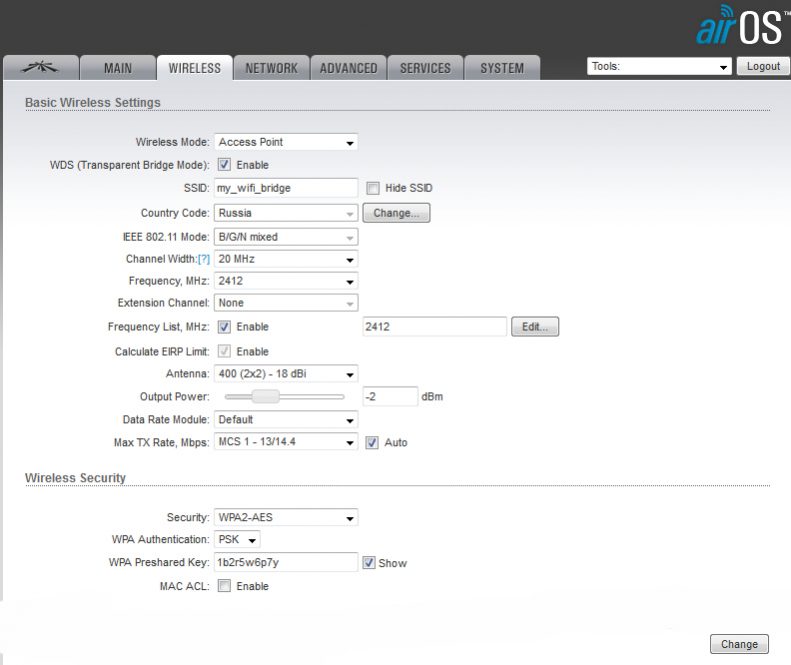
Prejdeme na kartu Network. Vyberte režim smerovača. Rozhranie Wan Opúšťame most0. IP, ktoré dostaneme dhcp. Budeme to prilepiť na domáci smerovač a IP na ovládanie antény, dostane DHCP z smerovača. Zapnem DHCP, IP môže byť ponechaný rovnaký alebo sa zmeniť, ak je zaneprázdnený domácou sieťou. Vyzeráme tak, že NAT je zapnutý, v chybe snímky obrazovky. Zmena kliknutia.
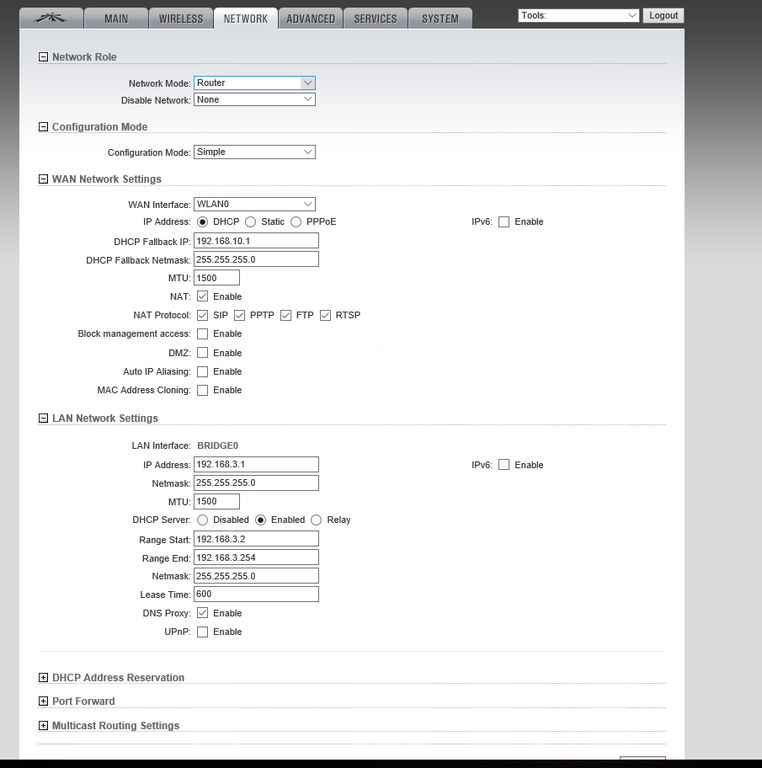
Ďalej najdôležitejšia vec. Aby sme boli k tomuto bodu pripojení nielen z zariadenia Ubiquiti, ale aj z akéhokoľvek zariadenia, musíme zakázať AirMax. Kliknite na Zmeniť a uložte nastavenia.

Odpojte počítač od konektora LAN a vložte kábel s internetom do neho. Musíme vidieť našu sieť v zozname dostupných. Pripojíme sa k sieti a zabezpečujeme, aby počítač prijala IP od DHCP.
Prejdeme do ponuky na ovládacie prvky antény pre novú IP. Prihlásime sa s novým prihlásením a heslom. Vidíme, že anténa pracuje v režime smerovača, existuje jedno pripojenie - toto sme my. Možno, že zariadenie požiada o aktualizáciu firmvéru, ale nechceme stratiť nádhernú „krajinu“, takže ignorujeme správy.
Choďte na hlavnú a pozorujte, čo pre nás sú informácie. K dispozícii je zákazník pripojený k rýchlostnému plánu, MAC je viditeľný, signál klienta je viditeľný, vzdialenosť zvyčajne leží, rýchlosť, čas pripojenia, posledná pripojená IP je viditeľná. Pri prvých šiestich značkách MAC nájdete výrobcu počítača alebo telefónu tohto prepojeného darebáka. Môžete si pozrieť všetky informácie o tom, koľko to trvá a či to vôbec trvá.
Prístupový bod
V tomto režime bod „hodí“ pripojenie a IP vydá smerovač alebo prepínač poskytovateľa. Táto metóda je vhodná, ak chceme predať Wi-Fi. Pri fakturácii môžete predpísať adresy MAC našich zákazníkov a zbierať peniaze od nich.
Zostavili sme. Režim nie je stanovený smerovačom, ale mostom. Tu je takáto situácia, niektorí mi chýba: musíte sa ubezpečiť, že po manipulácii s anténou je možné ovládať. Ak použijeme smerovač, ktorý poskytne IP všetkým IP, potom nainštalujte DHCP a nič viac. A ak chceme predať internet, máme nejakú fakturáciu, potom musíme riadiť adresu LAN nášho ubiquiti, to znamená predpisovať ho vo fakturácii, rozdávať jednoduché tarify, vo všeobecnosti môžete vo všeobecnosti , s zakázaným prístupom na internet, aj keď len ide o východ. V sieti poskytovateľa bola vydaná interná IP v sieti poskytovateľa. Nainštalujte prijatie správcu IP pre DHCP. Kliknite na Zmeniť, nastavenia bezdrôtovo zostávajú rovnaké, aplikujte, počkajte, kým sa reštartuje bod.

Opäť sa pripojíme k bodu. Už sme dostali ďalšiu IP, ale nepoznáme manažéra IP. Ideme do administratívneho panela nášho smerovača a sledujeme zákazníkov. Nachádzame sa a kopírujeme IP. Podľa tejto adresy ideme na ovládací panel. Logue na paneli admin, sme presvedčení, že všetko funguje. Teraz je IP adresa ovládaná našim domácim smerovačom.
Stanica
V režime stanice bude naša nanostanica ubikviti M2 schopná nielen prenášať, ale aj prijať internet. Nastavili sme režim stanice a naskenujeme éter. S našou „krajinou“ bude dlhé skenovanie. Prečo je to potrebné? Stanica je veľmi silná, signál môže byť akceptovaný napríklad z bežného Wi-Fi zo susedného domu. Vyberte akékoľvek dostupné pripojenie z dostupných a kliknite na Zmeniť. Odstraňujeme registrovanú IP na ovládacom paneli, dostaneme IP, môžete prejsť na panel správcu z tejto adresy. Opravte IP vo vnútri správcu, ak neexistuje žiadne pripojenie.

Záver
Dnes sme sa pozreli na to, čo je vo vnútri antény nanostanice Ubiquiti M2 a v akých režimoch môže fungovať: router, most router, klient (stanica). Bod funguje v ktoromkoľvek z režimov dokonale, stačí len trochu pochopiť z IP.
Ak máte problémy, položte otázku v komentároch.

